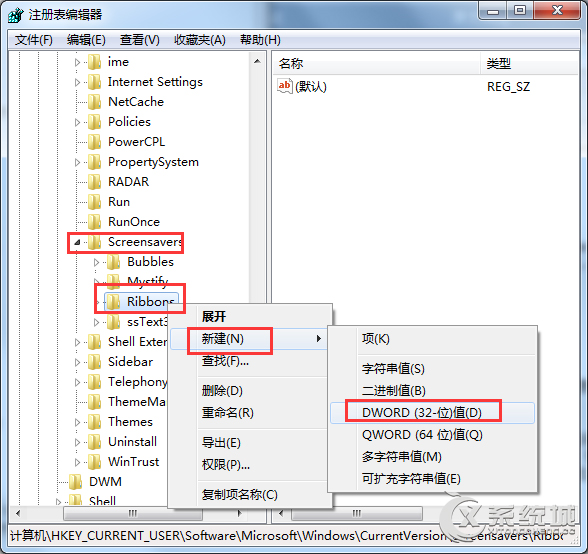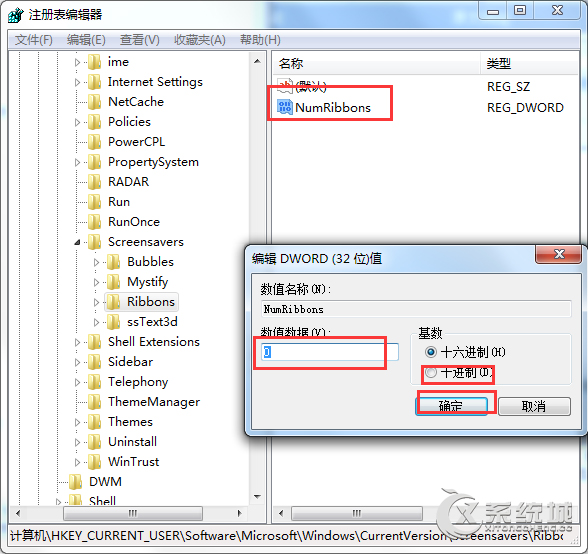操作方法:
1、WIN+R,打開運行窗口,輸入regedit,打開注冊表編輯器;
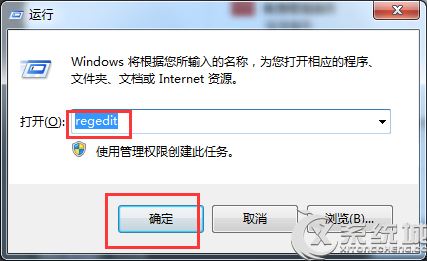
2、在注冊表中依次找到“HKEY_CURRENT_USER→Software→Microsoft→Windows→CurrentVersion→Screensavers,用鼠標右鍵點擊Bubbles項,依次選擇“新建→DWORD(32-位值)”,將其命名為“MaterialGlass”,然後雙擊“MaterialGlass”,在彈出窗口中輸入數值“0”,最後退出注冊表編輯器。
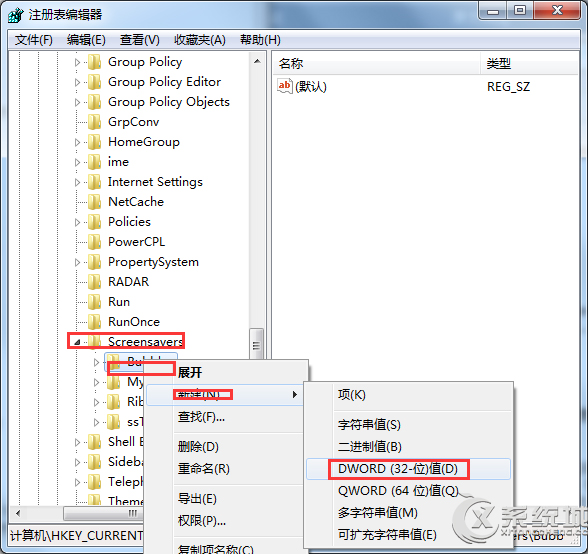
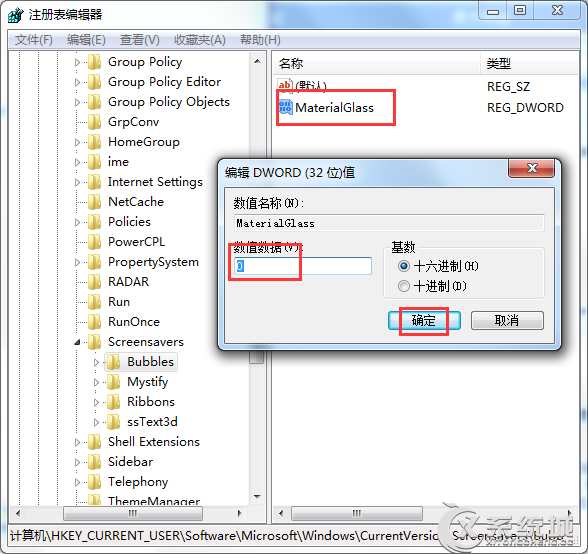
默認情況下,Win7自帶彩帶屏保裡彩帶的數量比較少,不過,我們可以對注冊表進行修改,將彩帶數量翻番!
3、運行注冊表編輯器regedit,依次進入HKEY_CURRENT_USER→Software→Microsoft→Windows→CurrentVersion→Screensavers,用鼠標右鍵點擊Ribbons項,選擇“新建→DWORD(32-位值)”,將其命名為“NumRibbons”,然後雙擊“NumRibbons”,在彈出窗口中,“基數”選為十進制,再輸入彩帶數值,例如輸入數字“30”(1至100 以內的任意數值),最後退出注冊表編輯器,再預覽該屏保。